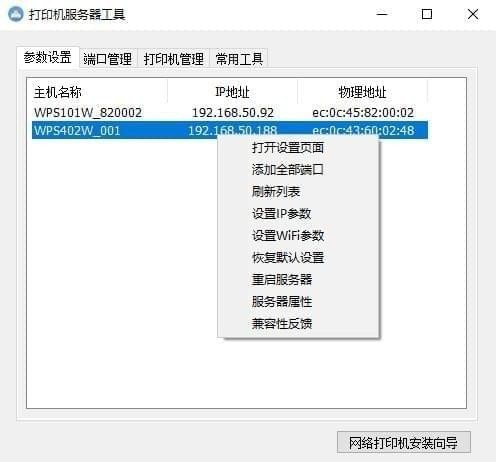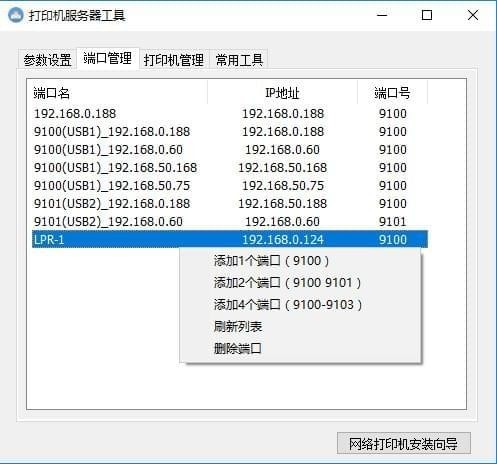打印服务器是一款非常优秀的专业系统打印服务器工具软件,打印服务器针对打印服务参数进行设置、管理打印机端口的管理,过这款打印机服务器工具我们可以开启打印队列文件夹,进行添加打印机,在XP或WINDOWS7系统上备份打印机,快速删除打印机驱动以及显示本地IP地址的操作是一款非常不错的打印机服务管理工具,这个工具为绿色小软件,不需要安装,下载后直接运行即可,需要的朋友就来下载体验吧,小编下面给大家说说怎么使用吧,希望可以帮助到大家。
打印机服务器工具功能:
1.参数设置:主要设置打印服务器的一些网络参数。
2.端口管理:主要添加或删除Windows系统的TCP / IP端口。
3.打印机管理:主要在Windows系统中添加或删除打印机。
4.常用工具:主要是预制一些常用的系统功能,可以方便地调用。
打印服务器使用方法图2
打印机服务器工具使用方法:
选择机器和设备,然后右键单击,有可用的订单。
打开设置网页:以网页形式打开服务器管理页面。
添加所有端口:自动添加与此打印服务器匹配的TCP / IP端口;(例如,101将添加一个端口,而203将添加两个端口)。
更新列表:如果在列表中未找到您的打印服务器。则可以刷新页面并再次搜索。
设置主要IP参数:无需进入设置网页即可立即设置服务器的主要IP参数。
设置主要的WiFi参数:仅对具有WiFi功能的服务器有效。可以设置服务器的主要WiFi参数。
修复初始值:将打印服务器的主要参数恢复到系统恢复。
重新启动服务器:重新启动服务器大约需要60秒钟。
服务器属性:您可以查看服务器型号规格,版本号,以及连接了哪些型号和规格的打印机。 。
兼容模式反馈:根据打印服务器,您的打印机可以正常复印。 热烈欢迎大家提供反馈机制供你参考。
端口管理方法:主要添加或删除Windows系统软件的TCP / IP端口。
打印服务器使用方法图3
此页面上显示的端口是您计算机中的端口。即使您尚未购买我们的产品,它也会显示系统中存在的端口。 在这里,我们可以添加与服务器相对应的端口。
添加1个端口(9100):输入服务器的IP地址后。软件会自动添加1个TCP / IP协议端口。
添加2个端口(9100-9101):输入服务器的IP地址后。软件将自动添加2个TCP / IP协议端口。
添加4个端口(9100-9103):输入服务器的IP地址后。软件会自动添加4个TCP / IP协议端口。
刷新列表:刷新系统的打印机端口。
删除端口:您可以删除错误的端口。
提示:如果打印机已选择要删除的端口,建议先创建正确的端口,然后打印机选择正确的端口,然后删除无用或错误的端口。 这样可以防止打印机脱机。
打印机管理:主要在Windows系统中添加或删除打印机。
打印服务器使用方法图4
新建打印机:将启用系统软件的新建打印机指南,其功能与系统软件的新建打印机相同。
更新列表:更新系统软件的打印机列表。
删除打印机:删除选定的打印机。
打印机属性:表示打印机属性,与系统软件“打印机-鼠标右键-打印机属性”中的实际效果相同。
实用工具:主要是预制组件,具有一些经常使用的系统功能,可以轻松激活。